有时候在编辑Word文档时,会发现文档最后有一页空白页删除不掉?这种情况一般是因为文档中最后一页插入了分节符导致的。那么该如何删除掉该空白页呢?
方案一:
把格式标记显示出来,然后把分节符的格式标记删除掉就可以了。操作方法如下:
文件--选项--显示--始终在屏幕上显示这些格式标记,勾选“显示所有格式标记”
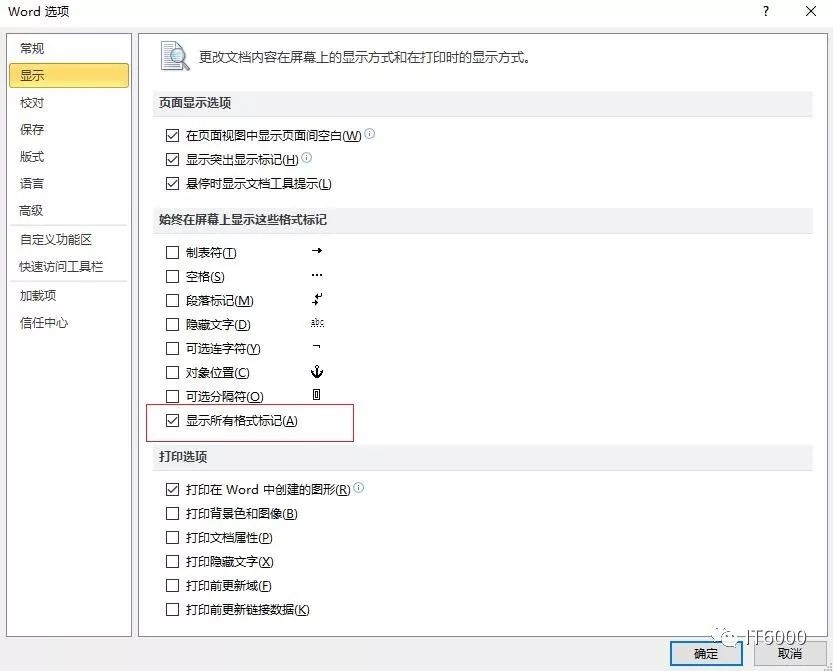
此时查看文档末尾会有一个分节符(下一页)的标记,如下图所示:

选中分节符,按Delete键删除后空白页就被删除了。删除后把显示的所有格式标记再取消勾选即可。
备注:如果分节符选不中,可以先把分节符换行后再进行选择。
方案二:
在草稿视图中删除分节符。操作方法如下:
打开“视图”选项卡,选择“草稿”,切换到草稿视图:

此时在文档末尾可以看到分节符,

选中分节符,按Delete键删除即可。删除后切换回页面视图,查看空白页已被删除了。
在Word2007中,草稿视图对应的是普通视图。
备注:
1.如果删除分节符后文档没有变化,需要确认是否打开了修订功能,如果打开了修订功能,需要先关闭修订功能。
2.如果删除后页眉中的表格也同步被删除,可以先复制页眉中的表格到空白文档,删除空白页后再把页眉表格粘贴到页眉处。







 当Word文档最后出现无法删除的空白页,通常是由于分节符引起。可以通过显示格式标记删除分节符或在草稿视图中删除。在草稿模式下找到并选中分节符(下一页),使用Delete键移除,即可消除空白页。注意,如果遇到选中困难,尝试换行选择,或检查是否开启修订功能。
当Word文档最后出现无法删除的空白页,通常是由于分节符引起。可以通过显示格式标记删除分节符或在草稿视图中删除。在草稿模式下找到并选中分节符(下一页),使用Delete键移除,即可消除空白页。注意,如果遇到选中困难,尝试换行选择,或检查是否开启修订功能。
















 1万+
1万+

 被折叠的 条评论
为什么被折叠?
被折叠的 条评论
为什么被折叠?








